adobe illustrator怎么修改文字(adobe illustrator,如何修改文字和图片)
Adobe Illustrator怎么修改文字
Adobe Illustrator是一个强大的矢量图形设计软件,广泛应用于平面设计、插图和排版等领域。在设计过程中,文字的编辑和处理是必不可少的一部分。对于初学者来说,了解如何在Adobe Illustrator中修改文字至关重要。本文将为您详细介绍如何在这个软件中轻松修改文字和图片。
首先,我们需要打开一个已经存在的文件,或新建一个文件。可以通过“文件”菜单选择“打开”来载入现有的项目,或选择“新建”创建一个新的画布。加载完毕后,您的界面将显示出工具栏和多个面板,这里您可以选择需要修改的文字对象。
在Adobe Illustrator中,修改文字有多个步骤。我们先来看看如何编辑已存在的文字:
1. 选中文字工具:在左侧工具栏中选择“文字工具”(T),然后点击需要编辑的文字。这时,文字会变为可编辑状态,您可以直接在其中输入新的内容。
2. 修改字体和样式:选中需要修改的文字后,您可以在上方的控制面板中调整字体、字号、字重、颜色等。例如,可以选择不同的字体来给您的设计增添特色。如果您没有看到这个控制面板,可以通过“窗口”菜单打开“字符”面板,来进行更细致的调整。
3. 调整位置和大小:选中文字后,您可以使用选择工具(V)拖动文字到画布上的不同位置,或者使用转换工具(E)来调整文字的大小和角度。保持适当的排版距离,将使您的设计更具美感。
接下来,我们再来看如何添加新的文字:
1. 添加新文本框:同样在左侧工具栏中选择“文字工具”,在画布上点击并拖动,形成一个文本框。您可以在框内输入所需文字。
2. 格式调整:新添加的文字同样可以通过上方的控制面板进行格式调整,确保与整体设计风格一致。
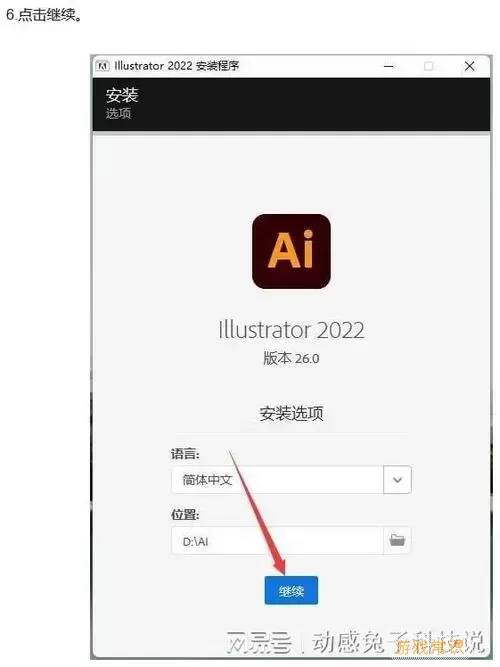
除了文字,Adobe Illustrator同样支持对图形的编辑。我们可以将文字和图形结合,创造出更具表现力的设计。
要修改图像,您可以按照以下步骤操作:
1. 导入图像:通过“文件”菜单中的“置入”选项,选择需要导入的图像。导入后,图像会出现在画布上,您可以通过鼠标拖动将其放置到合适的位置。
2. 调整图像大小和位置:选择图像后,可以使用选择工具(V)来调整其大小,想要等比例缩放可以按住Shift键。同时,您还可以拖动图像来更改其位置。
3. 应用效果:Adobe Illustrator提供了一些图像处理的工具,比如图像裁剪、蒙版等。您可以通过“效果”菜单找到相应功能,增加设计的趣味性和个性化。
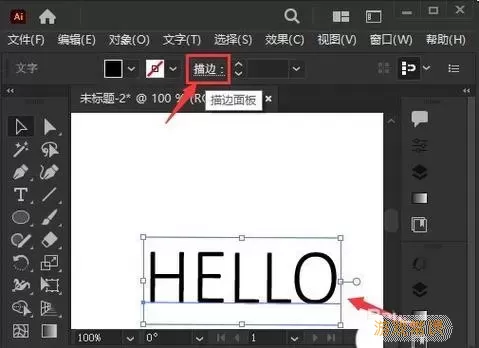
总结而言,Adobe Illustrator不仅可以方便地修改文字,还有许多强大的图像处理功能。通过不断练习,您将能够熟练掌握文字及图像的编辑技巧,为您的设计增光添彩。无论是制作海报、名片还是宣传册,掌握这些技能都将有助于您创造出更专业的作品。
希望本文对您在使用Adobe Illustrator时有所帮助,享受创作过程,发挥您的设计才华吧!
